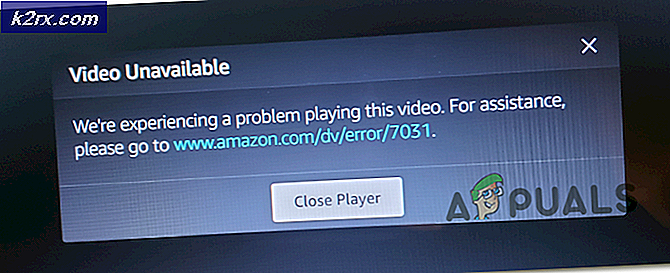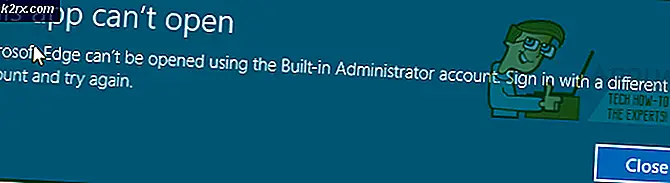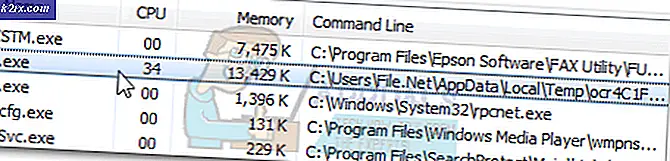แก้ไข: Spotify หยุดเพลงชั่วคราว
ผู้ใช้หลายคนบ่นเกี่ยวกับ Spotify ที่หยุดปัญหาบนอุปกรณ์ของตน ปัญหานี้จะทำให้ทุกคนหงุดหงิดและไม่สามารถเพลิดเพลินกับเพลงบน Spotify ได้ ปัญหานี้ไม่เพียง แต่สำหรับผู้ใช้ฟรีเท่านั้น แต่ยังรวมถึงสมาชิกระดับพรีเมียมด้วย เป็นหนึ่งในปัญหาทั่วไปที่เกิดขึ้นเนื่องจากสาเหตุหลายประการ อย่างไรก็ตามวิธีแก้ไขปัญหานี้ค่อนข้างง่าย ในบทความนี้เราจะแสดงวิธีการบางอย่างที่ช่วยผู้ใช้รายอื่นในการแก้ไขปัญหานี้ให้กับพวกเขา
การแก้ไข Spotify ช่วยหยุดปัญหาเพลงชั่วคราว
ปัญหาการหยุดชั่วคราวของ Spotify อาจเกิดจากสาเหตุหลายประการ นอกจากนี้ยังขึ้นอยู่กับอุปกรณ์ที่คุณใช้ Spotify สาเหตุที่พบบ่อยที่สุดคือการใช้อุปกรณ์หลายเครื่องในบัญชีเดียวกันซึ่ง Spotify จะไม่สามารถเล่นเพลงได้ตามปกติ บางครั้งการบัฟเฟอร์เครือข่ายอาจเป็นสาเหตุของการหยุดชั่วคราวอย่างต่อเนื่องบน Spotify ข้อ จำกัด ของอุปกรณ์สำหรับแอปพลิเคชัน Spotify อาจทำให้เกิดปัญหานี้สำหรับผู้ใช้
ตรวจสอบให้แน่ใจว่าคุณได้ตรวจสอบเครือข่ายของคุณออกจากระบบและลงชื่อเข้าใช้อีกครั้งและล้างไฟล์แคชของ Spotify ของคุณก่อนที่จะใช้วิธีการด้านล่างนี้
วิธีที่ 1: ออกจากระบบจากทุกอุปกรณ์
การลงชื่อออกจากอุปกรณ์ทั้งหมดส่วนใหญ่จะใช้ได้กับอุปกรณ์ทั้งหมด ไม่ว่าคุณจะมีปัญหาในพีซี, Android หรือ iOS การลองใช้วิธีนี้จะช่วยคุณในการแก้ไขปัญหาบนอุปกรณ์ใด ๆ วิธีนี้สามารถใช้ได้โดยลงชื่อเข้าใช้บัญชี Spotify ของคุณในเบราว์เซอร์ ทำตามขั้นตอนด้านล่างเพื่อออกจากระบบทุกที่:
- ไปที่เว็บไซต์ Spotify อย่างเป็นทางการและ เข้าสู่ระบบ ไปยังบัญชีของคุณ คลิกที่ไฟล์ ข้อมูลส่วนตัว ชื่อที่ด้านขวาบนแล้วเลือก บัญชีผู้ใช้ การตั้งค่า
- ตอนนี้อยู่ใน ภาพรวมบัญชี เลื่อนลงเพื่อค้นหาไฟล์ ออกจากระบบทุกที่ ตัวเลือกและคลิกที่มัน
- การดำเนินการนี้จะนำบัญชีของคุณออกจากอุปกรณ์ทั้งหมดที่คุณใช้กับบัญชีนี้
วิธีที่ 2: ปิดการใช้งานการ จำกัด พื้นหลังบน Android
วิธีนี้มุ่งเน้นไปที่การแก้ไขปัญหาการหยุดชั่วคราวของ Spotify บนอุปกรณ์ Android ปัญหาในโทรศัพท์ Android ที่เกี่ยวข้องกับเรื่องนี้มักเป็นการจำกัดกิจกรรมในเบื้องหลัง คุณสมบัตินี้พยายามหยุดแอปพลิเคชันที่ทำงานอยู่เบื้องหลังเพื่อประหยัดแบตเตอรี่ของโทรศัพท์ของคุณ มีสาเหตุที่เป็นไปได้ที่ทำให้เกิดปัญหาในการหยุดเพลง Spotify ชั่วคราว ทำตามขั้นตอนด้านล่างเพื่อปิดใช้งานตัวเลือกนี้เพื่อแก้ไขปัญหา:
- เปิด การตั้งค่า บนโทรศัพท์ของคุณและไปที่ แอพ / จัดการแอพ ตัวเลือก
- ค้นหาไฟล์ Spotify แอปพลิเคชันและ เปิด มัน. ตอนนี้คลิกที่ไฟล์ แบตเตอรี่ / ตัวประหยัดแบตเตอรี่ ตัวเลือกในรายการ
- ที่นี่คุณต้อง ปิด ข้อ จำกัด โดยการเลือก ไม่มีข้อ จำกัด.
บันทึก: ในโทรศัพท์บางรุ่นคุณต้องทำ เปิด อนุญาตกิจกรรมเบื้องหลัง - นี่อาจจะช่วยแก้ปัญหาของการหยุดชั่วคราวอย่างต่อเนื่องบน Spotify
วิธีที่ 3: การยกเลิกการเชื่อมต่อและเชื่อมต่ออินเทอร์เน็ตใหม่บน PS4
ผู้ใช้ PS4 บางคนยังได้รับปัญหาในการหยุด Spotify ชั่วคราว เพลงของพวกเขาจะหยุดชั่วคราวทุก ๆ 3-4 วินาที ผู้ใช้หลายคนใช้วิธีนี้และแก้ไขได้ง่ายมาก ตรวจสอบให้แน่ใจว่าคุณทำตามขั้นตอนอย่างรวดเร็วเมื่อตัดการเชื่อมต่อและเชื่อมต่ออินเทอร์เน็ตเข้ากับ PS4 ของคุณใหม่ ทำตามขั้นตอนด้านล่างเพื่อแก้ไขปัญหานี้บน PS4:
- ไปที่ไฟล์ การตั้งค่า PS4 ที่ด้านบน. เลื่อนลงและเลือกไฟล์ เครือข่าย ในการตั้งค่า
- ขณะที่คุณอยู่ในเมนูนี้ ให้ลองเล่นเพลง Spotify ผ่านปุ่ม เมนูด่วน และรวดเร็ว ตัดการเชื่อมต่อ จากอินเทอร์เน็ตในขณะที่เพลงกำลังเล่น
- พยายามที่จะ เชื่อมต่อ เข้าอินเทอร์เน็ตอีกครั้งจากนั้นลองเล่นเพลงใน Spotify
หากไม่ได้ผลคุณสามารถลองสร้างบัญชี Spotify ใหม่และตรวจสอบว่าบัญชีใหม่มีปัญหานี้หรือไม่